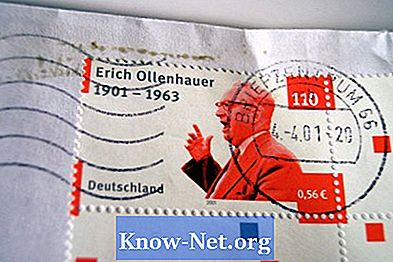
Indhold
Selvom Thunderbird-e-mail-klienten ikke kan synkroniseres til iPhone via telefonens e-mail-kontoindstillinger, kan du bruge Funambol, en tredjeparts gratis kodeapplikation. Når konfigurationen er konfigureret, synkroniserer din Thunderbird-kontakter og e-mails med iPhone gennem tjenesten.
retninger

-
Tryk på knappen "Home" på din iPhone og tryk på ikonet "App Store" på skærmen.
-
Tryk på knappen "Søg" nederst på skærmen og søgelinjen. Indtast "Funambol" og tryk på "Søg" knappen i nederste højre hjørne.
-
Tryk på Funambols søgeresultat og knappen "GRATIS". Tryk på "INSTALL" og indtast adgangskoden til din konto i iTunes. Tryk på "OK" for at begynde at downloade.
-
Åbn din internetbrowser på din computer og klik på URL-feltet. Skriv "http://my.funambol.com" og tryk på "Enter" -tasten på tastaturet. Klik på linket "Tilmeld" for at oprette en konto.
-
Indtast dine personlige oplysninger og klik på "Send" knappen for at fortsætte. Klik på linket i afsnittet Funktioner for at downloade Funambol-plugin til Thunderbird og følg instruktionerne på skærmen for at downloade det.
-
Åbn Thunderbird og klik på "Værktøjer" øverst på skærmen. Vælg "Udvidelser" i menuen, der vises, og klik på "Install" -knappen.
-
Find det plugin, der blev downloadet, og klik det en gang for at vælge det. Klik på knappen "Åbn" for at installere den. Åbn Funambol Sync Client og klik på "Sync All" for at synkronisere dine kontakter, kalender og e-mails til Funambol-serveren.
-
Tryk på ikonet "Funambol" på din iPhone-skærm og indtast dit brugernavn og adgangskode. Klik på fanen øverst til venstre på skærmen og klik på "Synkroniser kontakter".


